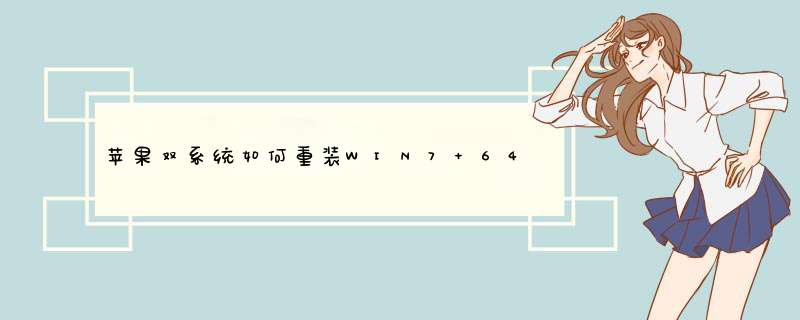
1、苹果mac电脑,BootCamp助理
2、8G U盘,转移U盘所有文件
3、原版win7 64位系统iso镜像
4、保持网络连接
5、需要注意的是,新版本OS X只支持安装win8以上
二、mac安装win7双系统步骤如下1、在mac系统实用工具中找到并打开BootCamp助理;
2、打开BootCamp助理窗口,点击继续;
3、插入U盘,勾选创建Windows7或跟高版本的安装盘,从Apple下载最新的Windows支持软件,这个是必须勾选的,继续;
4、转到这个界面,点击“选取”;
5、选择已经下载的Win7 64位iso镜像,打开;
6、执行拷贝Windows文件和下载驱动;
7、U盘制作好后,进入分区界面,可以选择均等分割,或移动中间的圆点,自行调整大小,必须30G以上,点击安装;
8、重启进入win7安装界面,根据提示 *** 作;
9、进入到Windows分区界面,点击“驱动器选项(高级)”;
10、选择分区4:BOOTCAMP分区,格式化;
11、d出警告对话框,直接确定;
12、格式化之后,选择分区4,点击下一步安装;
13、在这个界面,执行win7安装过程;
14、重启按Option选择Windows进入,进行系统配置,后续自己 *** 作即可。
常 呿 嗒 地 方没(森么)问题 的
人, 吔 茤
dln.baidu/www.f-qu.com?bvcs
·······································
安装步骤如下:
1、mac下载一个win7 iso随便放在那个目录下都可以。
2、分区,可以在mac系统的盘里分一部分出来装,用系统自带的磁盘工具,至少分30G出来,分成MS-DOS(FAT)格式。
3、准备好一个8G或以上的优盘,格式化后插入mac。
4、打开BootCamp助理,勾选前面两个“创建win7或者更高版本的安装盘”和“从apple下载最新的支持win的软件”,然后继续,就是等待,不需要做任何事。
5、等制作完成后重启电脑,按住option不放,进入启动硬盘选择,选择优盘那个win7图标启动,然后就跟装win的步骤一样了,进去再把刚刚格式化过的盘再格式成NTFS。
6、然后每次重启的时候都要按住option,进入win。
7、装好后进入win7,打开优盘,里面有个win的驱动,叫什么我忘记了,然后进去安装后就把所有的驱动都安装完了。
8、激活win7。
win7删除所有数据恢复出厂设置步骤如下:
工具:华硕灵耀14、Windows 7。
1、点击恢复选项,控制面板界面点击【恢复】选项。
2、点击高级恢复方法,点击界面的【高级恢复方法】选项。
3、点击按钮恢复出厂,点击界面的【重新安装Windows系统】按钮删除所有数据恢复出厂设置。
win7的优势
1、更易用。win7上有很多简单的设计,如跳跃列表、快速最大化、快速系统故障修复、窗口半屏显示等,让人们使用Windows7时更加方便。
2、更快速。Windows启动速度比较慢一直是用户抱怨的,针对这个问题win7也做了改善,系统启动速度变快了,系统加载时间也缩短了将近一半。
3、更简单。win7搜索本地信息、网络信息变得更加简单,能自动化应用程序提交,交叉程序数据会变得更加透明,用户体验度更好。
欢迎分享,转载请注明来源:内存溢出

 微信扫一扫
微信扫一扫
 支付宝扫一扫
支付宝扫一扫
评论列表(0条)